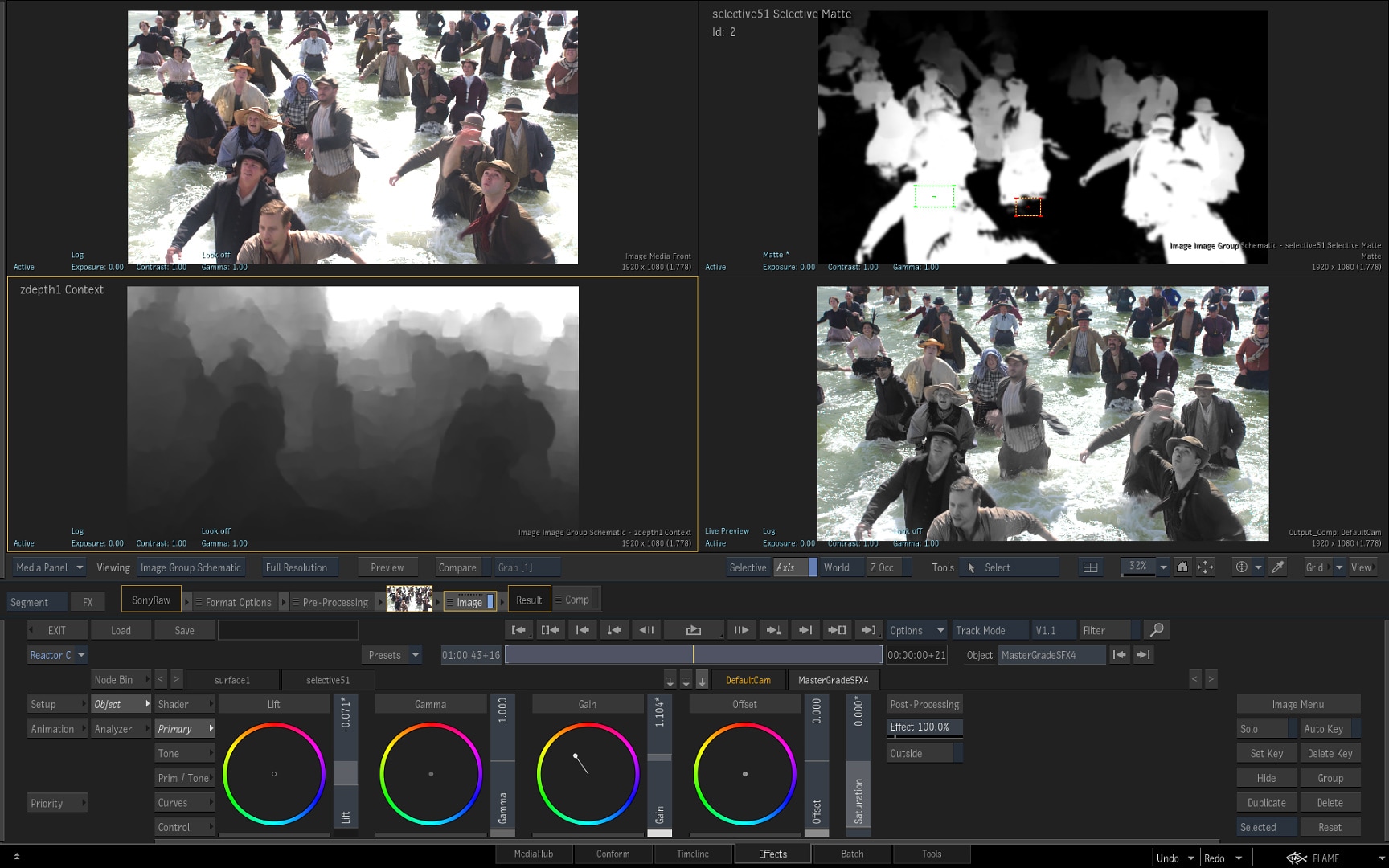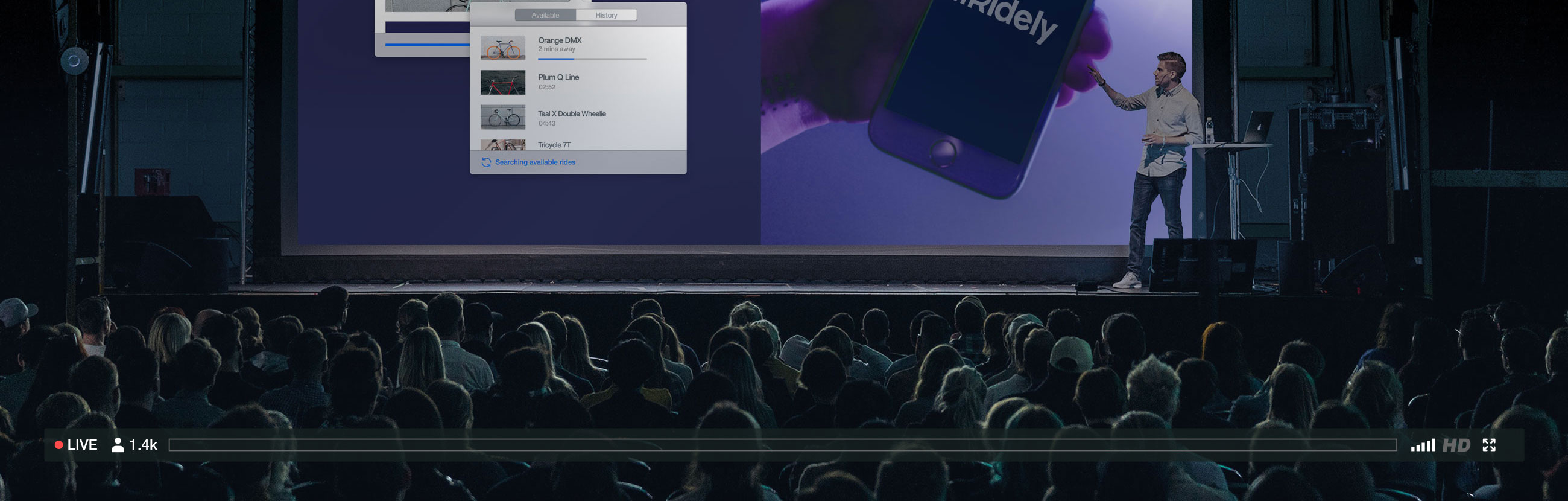El próximo 1 de septiembre se eliminarán todos los foros de compra/venta y empleo incluidos en la categoría "Oferta y demanda".
Esa función tuvo su razón de ser en su día pero, en la actualidad hay un buen número de portales, sistema y plataformas específicas para estos temas que hacen que la efectividad que estos foros de videoedicion.org puedan ofrecer sea mínima. A cambio, simplificamos un poco la administración y evitamos cualquier posible conflicto legal que pudiera surgir a raíz de una operación de compra/venta iniciada desde el foro.
Un saludo,